Die große Menge an persönlichen und vertraulichen Informationen, die wir auf unseren Mobiltelefonen speichern, hat dazu geführt, dass wir heute im Laufe der Zeit feststellen, dass die meisten Modelle auf dem Markt uns ein Sicherheitssystem zum Entsperren unserer Telefone bieten. In diesem Sinne sind Fingerabdruckleser und Gesichtserkennungssysteme an der Tagesordnung. WhatsApp ist eine der Apps, die in den meisten Terminals installiert ist. Aufgrund ihrer großen Beliebtheit und Verwendung haben viele Benutzer persönliche und vertrauliche Informationen in ihren Chats. Deshalb werden wir zeigen So schützen Sie unsere WhatsApp-Gespräche mit unserem Gesicht oder Fingerabdruck.
Es versteht sich von selbst, dass wir zur Verwendung dieser Sicherheitssysteme ein Gerät mit einem Fingerabdruckleser und einer Gesichtserkennungsfunktion benötigen, da diese Optionen sonst nicht in der Messaging-App konfiguriert werden können. Wenn wir eines davon haben, werden wir als nächstes zeigen, wie wir unsere Chats mit dem Fingerabdruck oder unserem eigenen Gesicht schützen können.

So blockieren Sie WhatsApp mit Ihrem Fingerabdruck
Angesichts der Tatsache, dass der Fingerabdruckleser ein Element ist, das wir heute in den meisten Terminals auf dem Markt finden, hat WhatsApp beschlossen, die Funktion hinzuzufügen, mit der wir den Zugriff auf die App nativ mit unserem Fingerabdruck schützen können. Vorher war es notwendig, es über die Systemeinstellungen zu konfigurieren, damit wir es trotzdem tun können.
Aus den WhatsApp-Einstellungen
Um diesen Block über die App selbst zu aktivieren, müssen wir zunächst überprüfen, ob wir eine WhatsApp-Version haben, die diese Option enthält. Wenn wir die App korrekt aktualisiert haben, müssen wir folgende Schritte ausführen:
- Wir öffnen die App auf unserem Handy.
- Wir berühren die menu Schaltfläche oder mehr Optionen.
- Wir betreten die Konto .
- Wir wählen die Datenschutz .
- Dort finden wir die Option Fingerabdrucksperre für Android. Wenn wir iOS-Benutzer sind, müssen wir auch die Bildschirmsperre aktivieren und dann den Touch ID-Schalter aktivieren.
- Die Messaging-App fordert uns auf, unseren Finger zur Registrierung auf den Fingerabdruckleser zu legen.
- Als nächstes müssen wir entscheiden, ob die App blockiert werden soll Im Prinzip so, wie Sie es von Google Maps kennen. Nach 1 Minuten es nicht zu benutzen oder danach 30 Minuten.
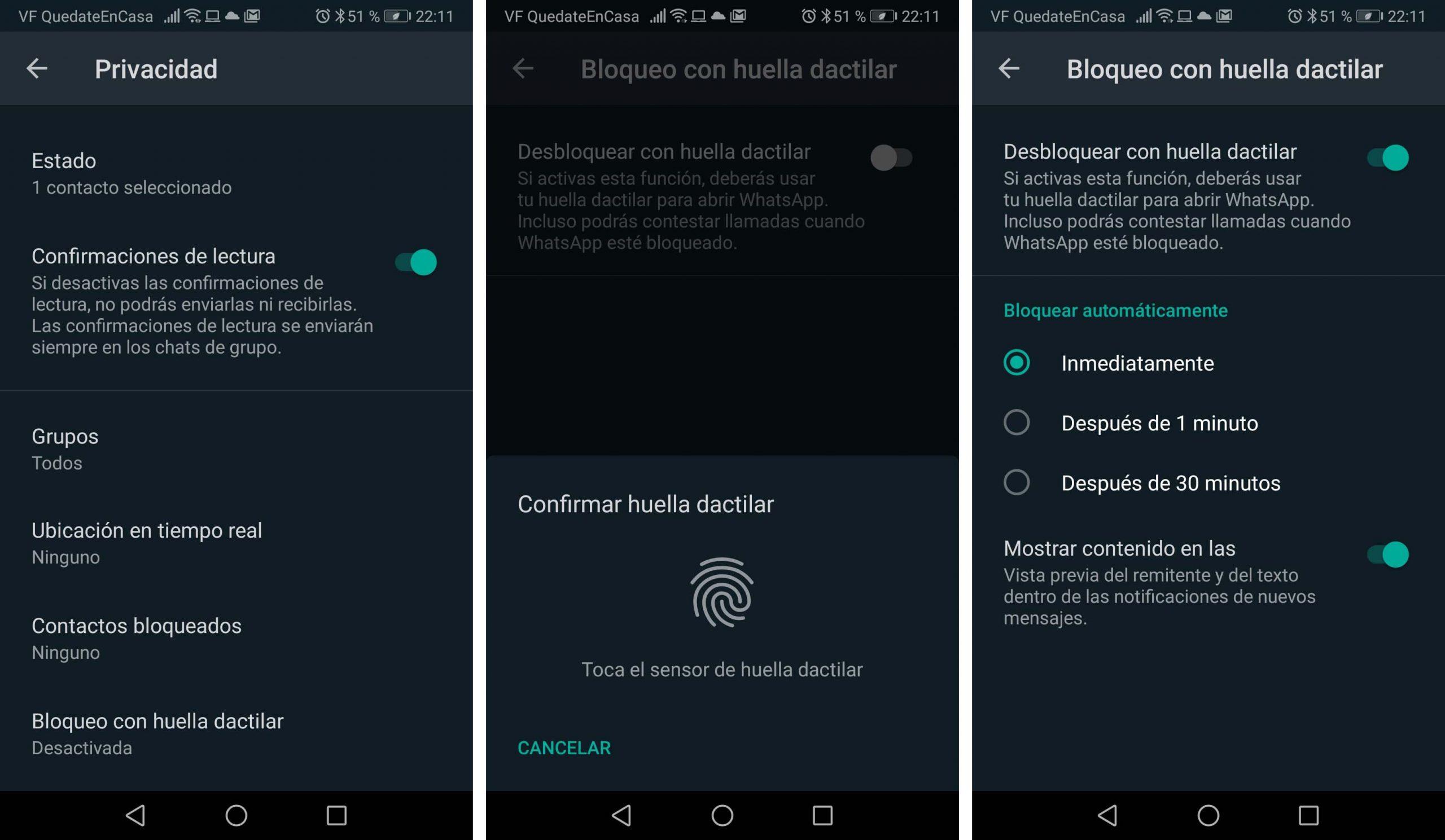
Es ist wichtig zu wissen, dass wir bei Aktivierung dieser Funktion unseren Fingerabdruck verwenden müssen, um WhatsApp zu öffnen, wenn wir die App verwenden möchten und sie blockiert ist.
Aus den Systemeinstellungen
In den Systemeinstellungen kann die WhatsApp-Sperre auch mit Fingerabdruck konfiguriert werden. Die Optionen oder Routen, die wir angeben werden, können je nach Systemversion oder Anpassungsschicht des Herstellers unseres Mobiltelefons variieren. Die folgenden Schritte sind jedoch grundsätzlich folgende:
- Wir betreten das System Einstellungen .
- Wir wählen die Sicherheit und Privatsphäre .
- Wir suchen die Anwendungsblockierung zu erhalten .
- Wir scrollen, um die WhatsApp-App zu finden und ihren Schalter zu aktivieren.
- Nun gehen wir zurück zu Einstellungen> Sicherheit und Datenschutz.
- Wir geben die Option Fingerabdruck-ID ein (sie fordert uns auf, den Telefonsperrschlüssel einzugeben).
- Wir aktivieren die Option Access Application Blocking.
- Zur Bestätigung werden wir aufgefordert, die PIN erneut anzugeben, und wir werden sie aktivieren lassen.
Aktivieren Sie die Gesichtserkennung, um den Zugriff auf WhatsApp zu schützen
Für den Fall, dass wir unser eigenes Gesicht verwenden möchten, um WhatsApp freischalten zu können, auf Android Geräte müssen wir dies über die Systemeinstellungen tun, da es sich um eine Funktion handelt, die die berühmte Messaging-Anwendung nicht nativ bietet, wie dies beim Fingerabdruck der Fall ist. Zum iOS Geräte, für den Fall, dass die iPhone Das Modell verfügt über TouchID und FaceID. Wir können es aktivieren, indem wir die Schritte ausführen, die wir gerade im vorherigen Abschnitt angegeben haben.
In der Google-Umgebung sind die folgenden Schritte praktisch identisch mit den genannten Schritten zum Aktivieren der Entsperrung von Fingerabdrücken in den Systemeinstellungen. Das erste, was wir tun müssen, ist die Einstellungen Berühren Sie auf unserem Handy die Sicherheit und Datenschutz zu erhalten und dann weiter Anwendungsblockierung . Dies wird uns bitten, die anzugeben PIN-Code dass wir für die Konfiguration unseres Fingerabdrucks ausgewählt haben und dann die Liste der auf dem Handy installierten Anwendungen angezeigt wird.
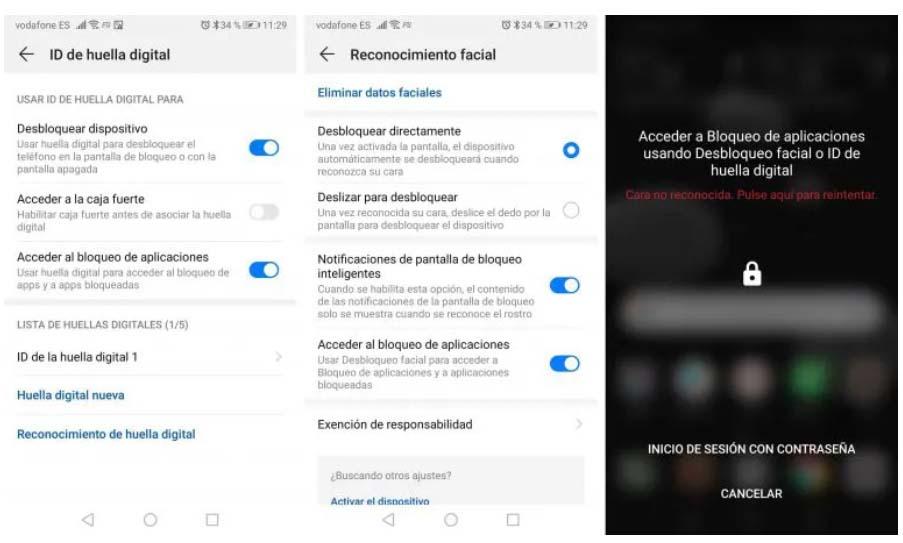
Wir suchen nach WhatsApp aktivieren wir den daneben angezeigten Schalter und dann von Einstellungen> Sicherheit und Datenschutz Wir geben die Option ein Fingerabdruck-ID oder Gesichtserkennung . Wieder werden wir aufgefordert, unsere Sicherheits-PIN anzugeben, und dann müssen wir den Schalter aktivieren, der neben der Option angezeigt wird Greifen Sie auf den Anwendungsblock zu . Zur Bestätigung werden Sie uns bitten, die Sicherheits-PIN erneut anzugeben, und wir haben sie bereits aktiviert.
Wir können auch Apps von Drittanbietern verwenden
Alternativ können wir immer eine Drittanbieter-App verwenden, mit der wir diese Funktion zu unserem Gerät hinzufügen können, z Fingersicherheit . Diese Anwendung wurde speziell entwickelt, um den Zugriff auf bestimmte auf dem Mobiltelefon installierte Anwendungen mit einem Fingerabdruck, einschließlich WhatsApp, zu blockieren.
Um es verwenden zu können, ist es erforderlich, dass wir einen Fingerabdruckleser haben und dass unser Telefon mit der App kompatibel ist. Wenn alles gut geht, müssen wir es nach der Installation auf dem Handy konfigurieren. Daher werden wir aufgefordert, eine alternative PIN zu wählen, falls wir jemals Probleme haben sollten, die App mit unserem Fingerabdruck zu entsperren.
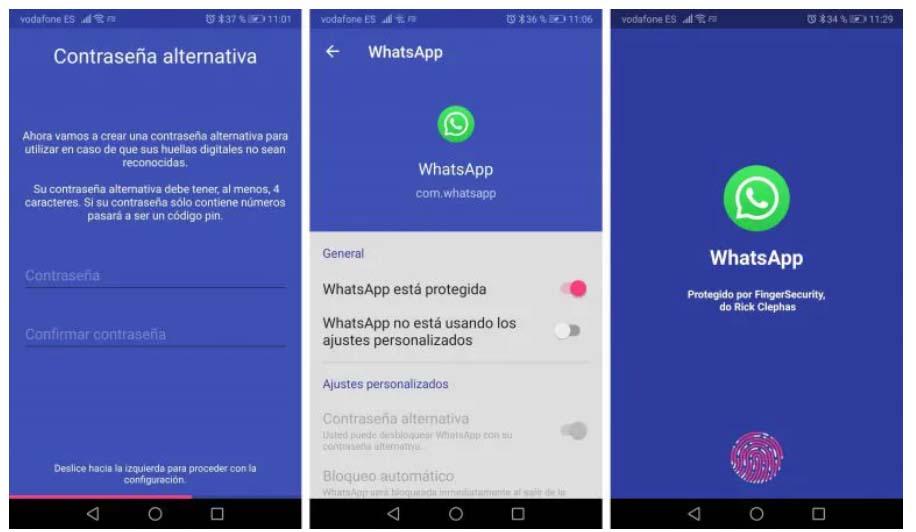
Dann klicken Sie auf die Symbol mit dem Symbol «+» das erscheint unten rechts auf dem Bildschirm und suchen Sie dann nach dem WhatsApp Anwendung. Wir berühren es und aktivieren dann das WhatsApp wechseln ist nicht geschützt . Wir werden automatisch sehen, wie sich diese Option ändert, und es wird gezeigt, dass WhatsApp ist geschützt Gleichzeitig wird die Messaging-Anwendung in der Liste der blockierten Anwendungen von FingerSecurity angezeigt. Von diesem Moment an werden wir unsere WhatsApp-Chats bereits mit einem Fingerabdruck schützen.
